Excel: วิธีแยกข้อความหลังอักขระตัวที่ n
คุณสามารถใช้ไวยากรณ์ต่อไปนี้เพื่อแยกข้อความหลังอักขระที่ n ของเซลล์ใน Excel:
=MID( A2 , 3+1, LEN( A2 ))
สูตรเฉพาะนี้จะแยกข้อความหลังอักขระตัวที่ 3 จากเซลล์ A2
ตัวอย่างต่อไปนี้แสดงวิธีการใช้สูตรนี้ในทางปฏิบัติ
ตัวอย่าง: แยกข้อความหลังอักขระที่ n ใน Excel
สมมติว่าเรามีรายชื่อทีมบาสเก็ตบอลใน Excel ต่อไปนี้:
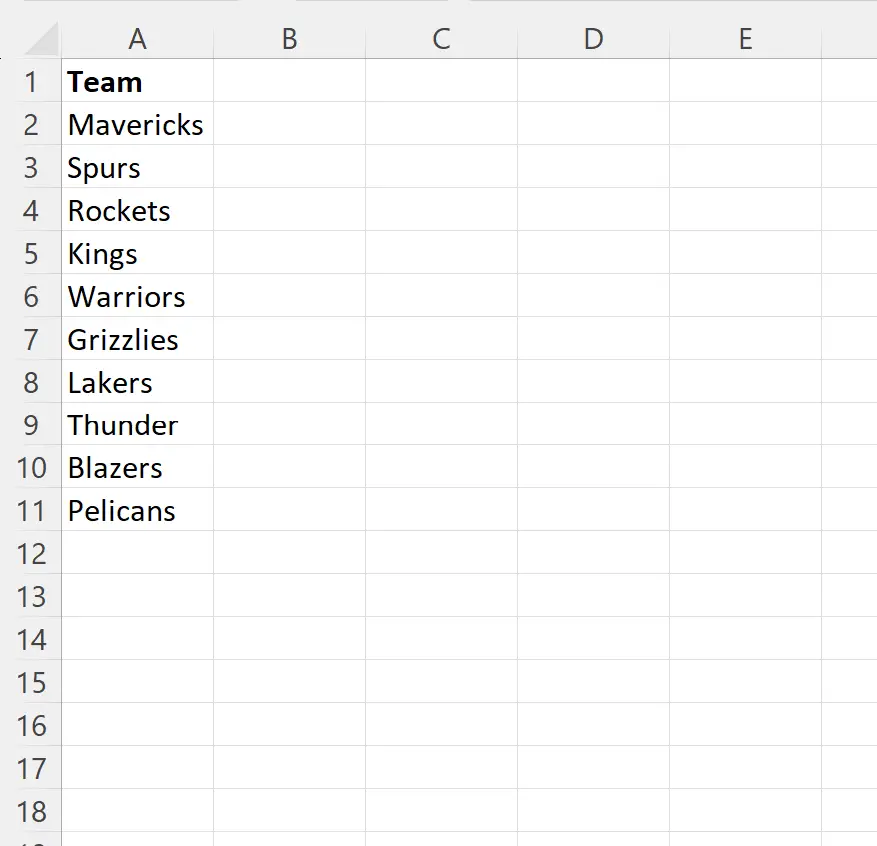
สมมติว่าเราต้องการแยกข้อความทั้งหมดหลังอักขระตัวที่สามจากแต่ละเซลล์ในคอลัมน์ A
เมื่อต้องการทำเช่นนี้ เราสามารถพิมพ์สูตรต่อไปนี้ในเซลล์ B2 :
=MID( A2 , 3+1, LEN( A2 ))
จากนั้นเราสามารถคลิกและลากสูตรนี้ไปยังแต่ละเซลล์ที่เหลือในคอลัมน์ B:
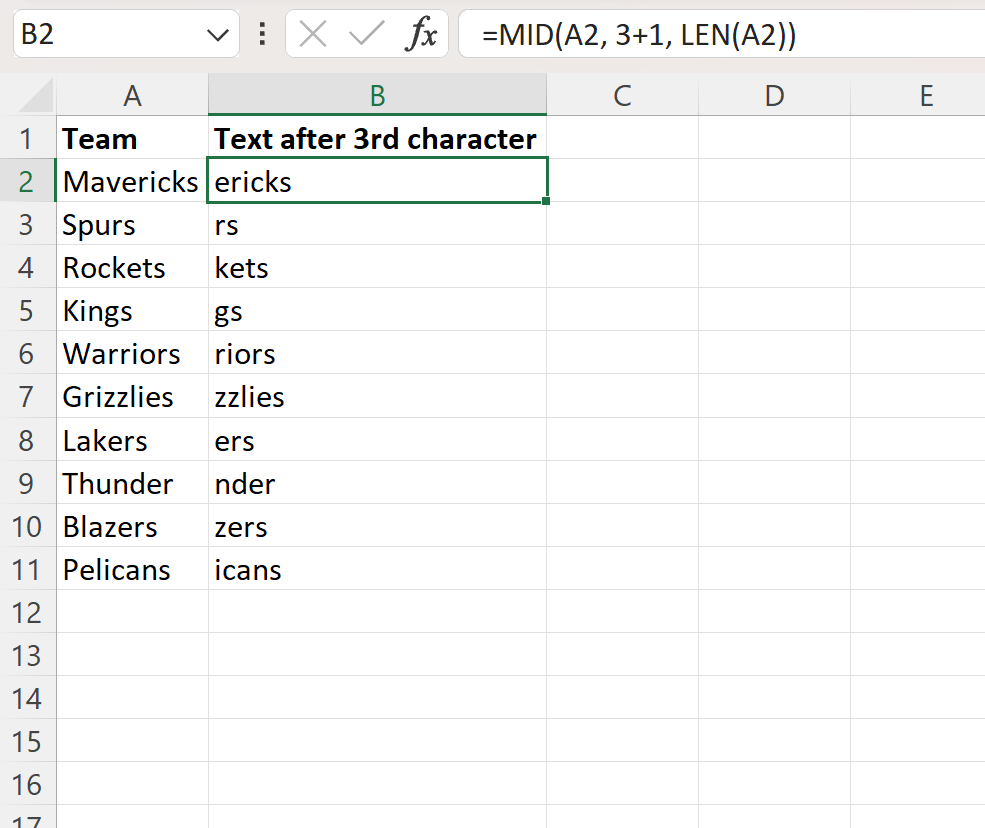
ขณะนี้คอลัมน์ B มีข้อความทั้งหมดจากคอลัมน์ A หลังอักขระตัวที่สาม
หากต้องการแยกข้อความตามอักขระอื่น เพียงแทนที่ 3 ในสูตรด้วยตัวเลขอื่น
ตัวอย่างเช่น คุณสามารถใช้สูตรต่อไปนี้เพื่อแยกข้อความทั้งหมดที่อยู่หลังอักขระตัวที่ 4:
=MID( A2 , 4+1, LEN( A2 ))
ภาพหน้าจอต่อไปนี้แสดงวิธีใช้สูตรนี้ในทางปฏิบัติ:
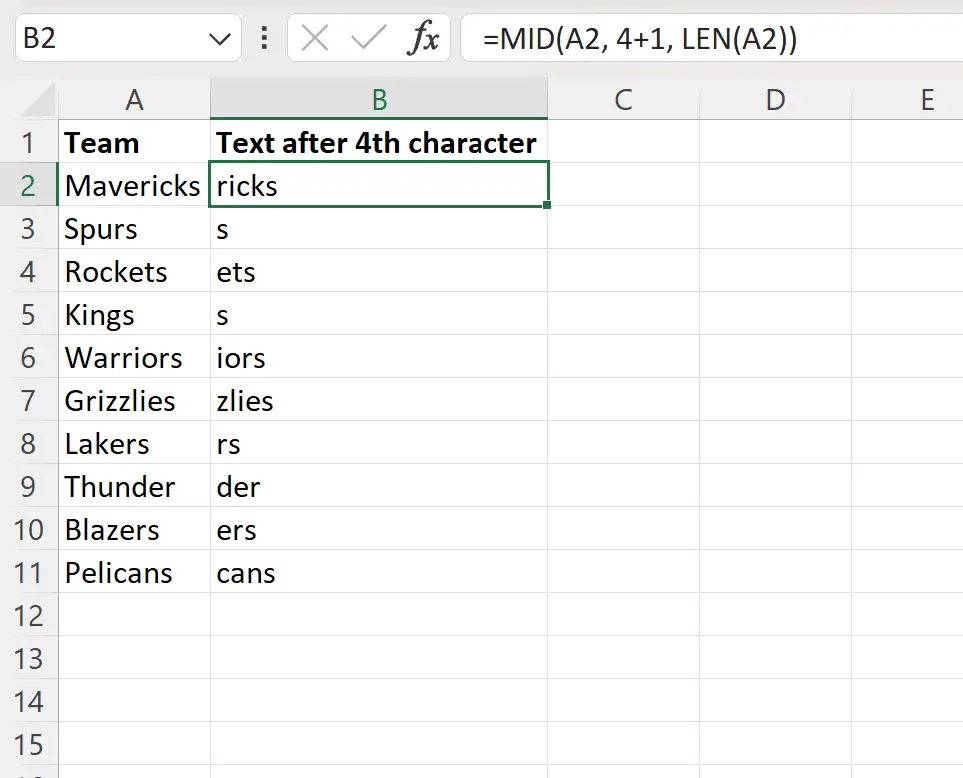
ขณะนี้คอลัมน์ B มีข้อความทั้งหมดจากคอลัมน์ A หลังอักขระตัวที่สี่
สูตรนี้ทำงานอย่างไร?
จำสูตรที่เราใช้แยกข้อความทั้งหมดหลังจากอักขระตัวที่สามจากเซลล์ A2 :
=MID( A2 , 3+1, LEN( A2 ))
ฟังก์ชันนี้ใช้ฟังก์ชัน MID ซึ่งจะแยกข้อความจากเซลล์ใดเซลล์หนึ่งโดยใช้ตำแหน่งเริ่มต้นและตำแหน่งสิ้นสุด
ในตัวอย่างนี้ เราระบุว่าเราต้องการแยกข้อความจากเซลล์ A2
ต่อไปเราระบุว่าเราต้องการให้ตำแหน่งเริ่มต้นเป็น 3 + 1 = 4
ต่อไป เราใช้ฟังก์ชัน LEN เพื่อระบุว่าเราต้องการให้ตำแหน่งสิ้นสุดเท่ากับความยาวของสตริงทั้งหมดในเซลล์ A2
ผลลัพธ์ที่ได้คือเราแยกข้อความทั้งหมดจากอักขระตัวที่สี่ไปจนถึงอักขระตัวสุดท้ายของสตริง
ซึ่งเทียบเท่ากับการแยกข้อความทั้งหมดหลังจากอักขระตัวที่สาม
แหล่งข้อมูลเพิ่มเติม
บทช่วยสอนต่อไปนี้จะอธิบายวิธีดำเนินการทั่วไปอื่นๆ ใน Excel:
Excel: วิธีลบข้อความเฉพาะออกจากเซลล์
Excel: วิธีลบอักขระพิเศษ
Excel: วิธีแทรกอักขระลงในสตริง